Всё про яркость: как затемнить или осветлить фото во время съёмки и на постобработке | Урок | Фото, видео, оптика
Яркость фото — это то, насколько снимок тёмный или светлый. За яркость фотографии отвечает экспозиция. Она обозначает то, сколько света успело попасть на светочувствительные датчики камеры через объектив, пока вы нажимали кнопку спуска затвора. Чем больше света попало, тем светлее получится фотография.
Рассказываем, как увеличить яркость фото во время съёмки, чтобы на снимке были хорошо видны главные герои; как сделать затемнённое фото и создать загадочную или мрачную атмосферу, а также как изменить яркость в Фотошопе, если во время фотосессии не получилось выставить нужные настройки.
Правильная экспозиция в классическом смысле — это когда на фотографии видны детали в светлых и тёмных частях кадра. Но, исходя из идеи, яркость можно менять, несмотря на правила / Фото: unsplash.com
Яркость фото — настройки камеры
Количество, мощность и расположение света — первое, от чего зависит яркость картинки. Но иногда источников освещения не хватает или их просто нет, если вы фотографируете с естественным светом. А, может, ваша цель — сделать тёмное фото. Например, чтобы получить минималистичную картинку без множества отвлекающих деталей.
Но иногда источников освещения не хватает или их просто нет, если вы фотографируете с естественным светом. А, может, ваша цель — сделать тёмное фото. Например, чтобы получить минималистичную картинку без множества отвлекающих деталей.
В любом случае, яркость фотографии можно регулировать дополнительно и прямо во время фотосессии, меняя настройки камеры.
Треугольник экспозиции — выдержка, диафрагма, ISO
За яркость фотографии отвечает треугольник экспозиции. Это три настройки, которые есть в любом фотоаппарате: выдержка, диафрагма, ISO. Для изменения яркости можно «крутить» как одну из них, так и — что правильней — всё три сразу, в зависимости от ситуации. Рассказываем, что значит каждая из настроек и какой эффект они дают.
ISO
Отвечает за количество света, которое попадает на светочувствительный элемент фотоаппарата.
Раньше значением ISO обозначали то, насколько плёнка сильно реагирует на свет / Фото: unsplash.com
- Обозначается связкой «ISO + число».
 Например, ISO 100, ISO 800, ISO 3200.
Например, ISO 100, ISO 800, ISO 3200. - Чем больше цифра, тем светлее фотография. Например, ISO 100 подойдёт для яркого солнечного дня, а ISO 400 или ISO 800 — для пасмурного облачного и начинающихся сумерек.
- Чем больше значение ISO, тем больше на итоговом снимке шумов.
Шумы — это чёрно-бело-серые точки или цветные пятна, которые визуально портят качество фотографии. Иногда шумы — это уместно. Например, при попытке сымитировать плёночную фотографию, на фотосессиях в ретро-стиле / Фото: unsplash.com
Читайте также:
Что такое шум и как его убрать
Лучше не задирать ISO на максимум, который позволяет камера. Да, фотография явно посветлеет, но шумы создадут ощущение грязи и нечёткости.
Точную цифру, за которую лучше не заходить (так называемое рабочее ISO), нужно находить экспериментально для своей камеры. Но можно отталкиваться от рекомендаций: на любительских камерах типа Canon EOS 4000D грубые шумы могут вылезти уже на значениях в ISO 1000, а на профессиональном Canon EOS 5D Mark IV обещают нормальное качество даже при ISO 6400, хотя на практике лучше ограничиваться возможным минимумом и не поднимать выше ISO 1600 — ISO 3200.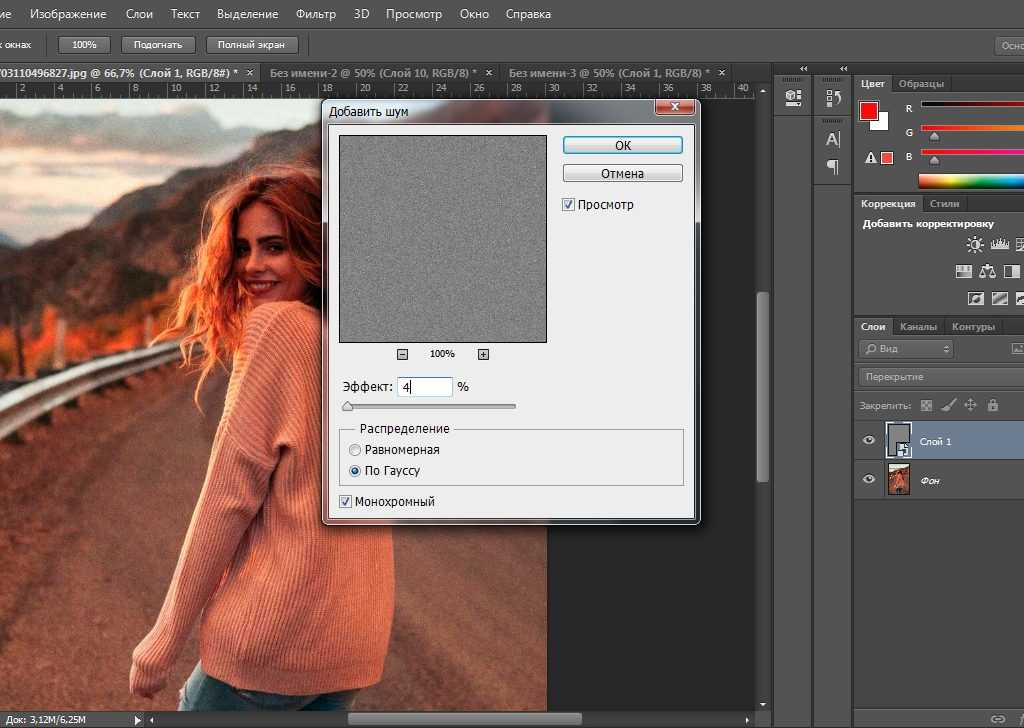
Выдержка
- Отвечает за то, как долго открыт затвор, через который на матрицу фотоаппарата попадает свет.
- Измеряется в секундах и долях секунды.
- Имеет два варианта обозначения: «цифра + “», что обозначает секунды, или дробную цифру. Например, 2“ — это выдержка длиной две секунды, а 1/125 — это одна сто двадцать пятая доля секунды. Это то время, когда затвор открыт и камера собирает в себя свет.
- Чем длиннее выдержка, тем светлее фотография.
Чем длиннее выдержка, тем сильнее камера реагирует на любое движение в руках фотографа и тем более смазанным получается снимок. Чтобы этого избежать, зафиксируйте камеру, поставив её на штатив, а затвор спускайте удалённо с помощью специального пульта дистанционного управления.
С помощью длинной выдержки и камеры на штативе вы получите правильно экспонированную фотографию хорошего качества даже ночью. И никаких шумов! / Фото: unsplash.com
Читайте также:
Как выбрать штатив
Диафрагма
- Отвечает за размер отверстия, через которое в фотоаппарат попадает свет.

- Обозначается связкой «f + число». Например, f/1.4, f/5.6, f/16.
- Чем меньше число, тем сильнее открыта диафрагма. Фотография, сделанная на открытой диафрагме, светлее, на ней сильнее размыт фон и меньше объектов попадает в резкость. При минимальных значениях диафрагмы можно легко промахнуться, и фокус будет на носу модели, а глаза и остальное лицо получатся слегка размытыми.
Открытая на максимум диафрагма размывает задний план до кружочков. Этот эффект называется «боке» / Фото: unsplash.com
- Чем больше число диафрагмы, тем темнее фотография и тем больше объектов попадает в зону резкости. Именно поэтому групповые портреты снимают с закрытой диафрагмой от f/8 до f/16 и выше. Чем больше участников в кадре, тем сильнее нужно закрывать диафрагму.
- Для одиночного портрета ориентируйтесь на диапазон от f/1.2 до f/8.
Как изменить яркость в Фотошопе — 5 инструментов
Сделать фотографию темнее или светлее можно на постобработке в графическом редакторе.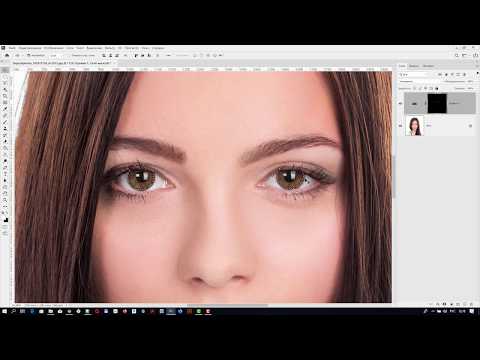 Это распространённая практика, которой не надо бояться — часто фотографы снимают чуть темнее, чтобы точно не потерять детали в светлых частях кадра. Дотянуть кадр до нужной экспозиции проще, чем бороться с пересветами или слишком тёмными участками, откуда пропала вся текстура. Рассказываем, как опустить или поднять яркость в Фотошопе.
Это распространённая практика, которой не надо бояться — часто фотографы снимают чуть темнее, чтобы точно не потерять детали в светлых частях кадра. Дотянуть кадр до нужной экспозиции проще, чем бороться с пересветами или слишком тёмными участками, откуда пропала вся текстура. Рассказываем, как опустить или поднять яркость в Фотошопе.
Яркость в Lightroom и Adobe Camera RAW
Adobe Camera RAW — это старший брат Lightroom, встроенный прямо в Photoshop. Они устроены одинаково, состоят из зеркальных наборов настроек, поэтому и ползунки, которые меняют яркость, у них идентичны.
Слева — Lightroom, справа — Adobe Camera RAW. В оранжевых квадратах — пять ползунков, с помощью которых можно сделать фотографию светлее или темнее / Иллюстрация: Елизавета Чечевица, Фотосклад.Эксперт
Чтобы изменить яркость, используйте любой из ползунков:
– Экспозиция / Exposure. Осветляет или затемняет всю фотографию равномерно. Самый простой способ, но с помощью него можно пересветлить и без того светлые части кадра, либо «убить» детали в слишком тёмных. Сдвигая ползунок влево, вы делаете картинку темнее, вправо — светлее.
Сдвигая ползунок влево, вы делаете картинку темнее, вправо — светлее.
– Белые / Whites и Света / Highlights. Осветляют и затемняют светлые части фотографии. При этом Белые / Whites действуют на самые светлые, белые пиксели, а Света / Highlights на те, чья яркость выше среднего. Например, если на фотографии есть солнце и лицо, освещённое им, то Белые будут действовать на солнце, а Света — на кожу лица.
Если хотите проявить детали в светлых частях картинки, уменьшите яркость с помощью ползунка Света / Highlights. Слева — ползунок — 100, справа — +100. Справа пропали детали фона, лицо стало менее детализированным / Иллюстрация: Елизавета Чечевица, Фотосклад.Эксперт
– Чёрные / Blacks и Тени / Shadows. Поднимают или осветляют яркость тёмных пикселей на фотографии. При этом Чёрные действуют на самые тёмные, чёрные участки снимка, а Тени — на те, чья яркость ниже среднего. С помощью них можно углубить тени, сделать их более сильными, а также достать детали.
С помощью них можно углубить тени, сделать их более сильными, а также достать детали.
Слева ползунок Тени +52, Чёрные +36, справа Тени — 42, а Чёрные — 19. На фото слева платье более детализированное / Иллюстрация: Елизавета Чечевица, Фотосклад.Эксперт
Читайте также:
Гайд и лайфхаки по обработке фото в Lightroom
Фишки Camera Raw, о которых вы не знали
Яркость в Photoshop
Если Lightroom и Adobe Camera RAW вам не нравятся, изменить яркость картинки можно и в самом Фотошопе. Рассказываем, как это сделать четырьмя разными способами всего за пару секунд.
Все инструменты равнозначны. Среди нет лучшего и худшего, вопрос лишь в том, какой из них удобнее и понятнее лично вам / Иллюстрация: Елизавета Чечевица, Фотосклад.Эксперт
Чтобы изменить яркость в Фотошопе:
– Откройте фотографию.
– В меню Окно / Windows откройте палитру Слои / Layers. Нажмите на чёрно-белый круг и выберите один из инструментов:
1. Яркость/Контрастность / Brightness/Contrast.
Яркость/Контрастность / Brightness/Contrast.
Самый простой в использовании инструмент. Чтобы сделать фотографию светлее, сдвигайте ползунок Яркость вправо, а чтобы затемнить — влево / Иллюстрация: Елизавета Чечевица, Фотосклад.Эксперт
2. Кривые / Curves.
Чтобы изменить яркость, поставьте точку в центре кривой. Если точку поднять — картинка станет светлее, а если опустить — потемнеет / Иллюстрация: Елизавета Чечевица, Фотосклад.Эксперт
3. Уровни / Levels.
Сдвигая серый и белый ползунки влево, вы осветлите снимок, а перемещая чёрный и серый ползунки вправо, затемните / Иллюстрация: Елизавета Чечевица, Фотосклад.Эксперт
4. Экспозиция / Exposure.
Чтобы затемнить фотографию, сдвигайте ползунки Экспозиция / Exposure и Оффсет / Offset влево, а Гамма коррекцию / Gamma Correction — вправо. Чтобы поднять яркость, переместите Экспозицию и Офсет вправо, а Гамма коррекцию — влево / Иллюстрация: Елизавета Чечевица, Фотосклад. Эксперт
Эксперт
как затемнить изображение в фотошопе?
Администратор Август 9, 2022 Гид Оставить комментарий Просмотры 36
Как увеличить глубину изображения в Photoshop?
Есть несколько способов сделать это. Один из способов — использовать палитру каналов. Вы можете использовать элементы управления цветом, яркостью, контрастностью и насыщенностью, чтобы настроить оттенок, яркость, темноту и насыщенность изображения. Другой способ — использовать параметры стиля слоя. К изображению можно добавить рамку, градиентную заливку или наложение узора.
Какой инструмент затемняет изображение в Photoshop?
Есть несколько способов затемнить изображение в Photoshop. Один из способов — использовать команду «Уровни». Другой способ — использовать корректирующий слой «Черный и белый».
Как затемнить область в Photoshop?
Есть несколько способов затемнить область в Photoshop:
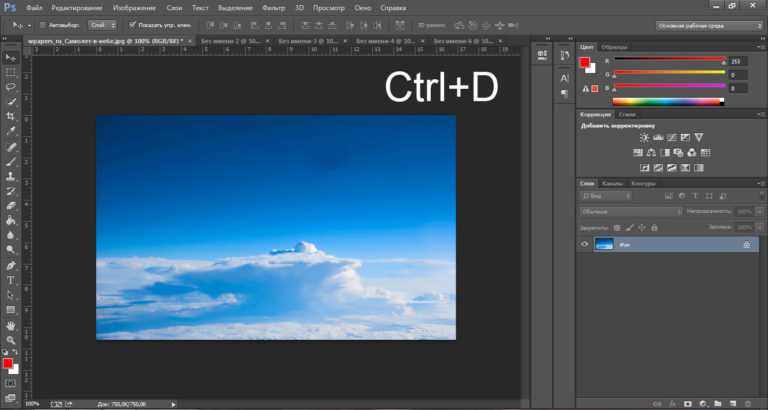
Используйте инструмент Dodge/Burn, чтобы осветлить или затемнить область.
Используйте команду «Уровни», чтобы отрегулировать яркость области.
Как затемнить черный в фотошопе?
Есть несколько способов затемнить черный цвет в Photoshop. Один из способов — использовать корректирующий слой «Черный и белый». Вы также можете использовать корректирующий слой «Уровни», чтобы затемнить черные области.
Как затемнить изображение?
Есть несколько способов затемнить изображение. Один из способов — использовать черно-белый фильтр. Другой способ — использовать маску слоя и закрасить области, которые вы хотите затемнить.
Какой инструмент в Photoshop может осветлить самые темные части изображения?
Одним из возможных инструментов для осветления темных частей изображения является корректирующий слой «Уровни». Чтобы использовать этот инструмент, сначала выберите часть изображения, которую вы хотите настроить, затем нажмите кнопку «Уровни» (она находится на панели «Коррекция»).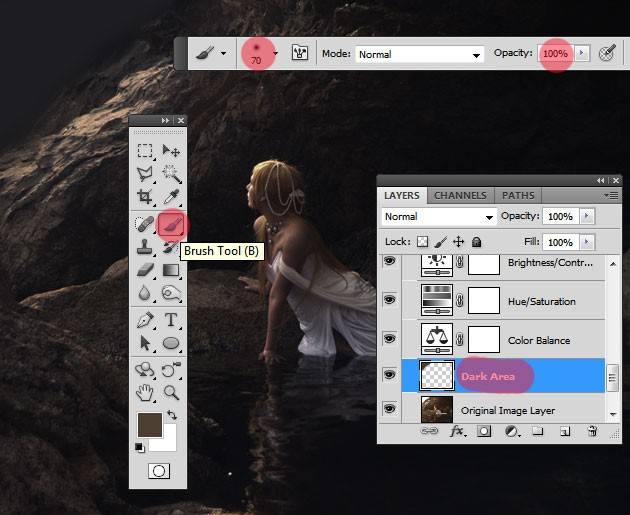 Затем используйте полосы прокрутки, чтобы отрегулировать яркость выбранной области.
Затем используйте полосы прокрутки, чтобы отрегулировать яркость выбранной области.
Как затемнить часть изображения в Photoshop Elements?
Есть несколько способов затемнить изображение в Photoshop Elements. Один из способов — использовать команду «Затемнить». Другой метод заключается в использовании команды «Уровни» и настройке уровней черного, среднего тона и светлых участков.
Как затемнить яркий свет в Photoshop?
В Photoshop вы можете затемнить яркий свет, используя корректирующий слой «Уровни». Для этого откройте диалоговое окно «Уровни» и отрегулируйте ползунок «Яркость», чтобы уменьшить яркость изображения.
Какой эффект дает глубину в фотошопе?
Эффект падающей тени.
Как затемнить PNG?
На этот вопрос нет однозначного ответа, поскольку яркость PNG-файла зависит от конкретного содержимого изображения и настроек сжатия.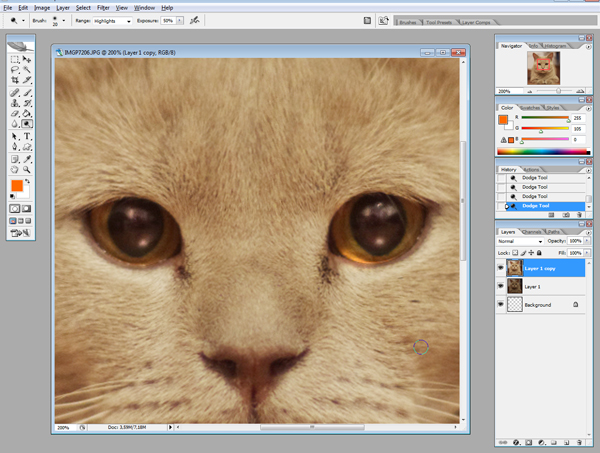 Тем не менее, некоторые советы по получению более темного PNG-файла включают оптимизацию параметров качества изображения для более низкой степени сжатия и использование графического редактора, который позволяет лучше контролировать яркость и цвет изображения.
Тем не менее, некоторые советы по получению более темного PNG-файла включают оптимизацию параметров качества изображения для более низкой степени сжатия и использование графического редактора, который позволяет лучше контролировать яркость и цвет изображения.
Как затемнить часть изображения в Illustrator?
Чтобы затемнить часть изображения в Illustrator, сначала выберите область, которую вы хотите затемнить, затем используйте инструмент «Кисть» (B), чтобы создать новый слой. Выберите черный цвет в палитре цветов, затем с помощью ползунка «Непрозрачность» отрегулируйте яркость слоя.
Как сделать жирным изображение в фотошопе?
Чтобы сделать изображение полужирным в Photoshop, сначала выделите текст или графику, которую хотите выделить жирным шрифтом, а затем выберите «Правка» > «Копировать». Затем перейдите в «Правка» > «Вставить» и выберите параметр «Жирнее» в меню «Параметры вставки».
Как выделить логотип жирным шрифтом в Photoshop?
Во-первых, убедитесь, что шрифт, который вы используете, выделен жирным шрифтом. Для этого перейдите в «Тип» в меню «Шрифт» и выберите «Полужирный». Затем используйте инструмент «Кисть», чтобы нарисовать логотип голубым цветом.
Как увеличить толщину слоя в Photoshop?
Есть несколько способов увеличить толщину слоя в Photoshop. Один из способов — использовать фильтр Gaussian Blur. Другой способ — использовать режимы наложения слоев.
Как сделать образ смелее?
Есть несколько способов сделать изображение более смелым. Одним из способов является настройка яркости и контрастности. Другой способ — увеличить размер изображения.
Об админке
предыдущая сколько оперативной памяти у xbox 360?
следующая Как получить Элой в Genshin Impact без PS4?
Смотрите также
Одна из лучших частей подписки на кого-то на YouTube в течение длительного времени — это смотреть.
3 простых способа затемнить изображение в Photoshop
Вам кажется, что ваша фотография слишком яркая? Или, может быть, вы хотите взять изображение с нормальной экспозицией и придать ему более темный и мрачный вид? Или, может быть, блики на вашем изображении несколько размыты, и вы пытаетесь их спасти.
Привет, меня зовут Кара, и я снова с хорошими новостями, Photoshop делает это невероятно простым! Есть три простых метода, которые вы можете использовать, чтобы затемнить ваши изображения. Какой из них вы выберете, будет зависеть от ваших предпочтений, а также от окончательного вида в определенной степени.
Итак, позвольте мне показать вам, как работает каждый из них, и вы можете поэкспериментировать, чтобы найти то, что подходит именно вам!
Примечание. Я использую версию Photoshop для Windows. Если вы используете Mac, рабочее пространство будет выглядеть немного иначе, чем на приведенных здесь снимках экрана.
Содержание
- Способ 1: слой регулировки яркости/контрастности
- Способ 2: слой регулировки экспозиции
- Способ 3: Camera RAW
Способ 1: слой регулировки яркости/контрастности
Если вы использовали Photoshop какое-то время, вы, вероятно, видели этот корректирующий слой.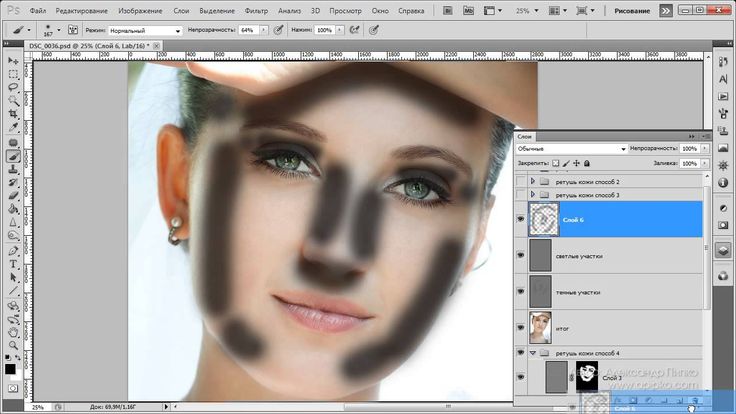 Этот метод является грязным и быстрым, но, возможно, не таким сложным, как те, которые мы рассмотрим чуть позже.
Этот метод является грязным и быстрым, но, возможно, не таким сложным, как те, которые мы рассмотрим чуть позже.
Вы можете найти корректирующий слой, щелкнув значок полузаполненного круга в нижней части панели «Слои». Откроется список корректирующих слоев. Выберите Яркость/Контрастность из списка.
Корректирующий слой будет применен как новый слой, и вы получите эту панель управления. Перетащите яркость ползунок влево, чтобы затемнить изображение. Вы также можете отрегулировать ползунок контрастности , который управляет интенсивностью бликов и теней.
Кроме того, вы можете активировать эту настройку через меню в верхней части рабочей области. Перейдите к Image , наведите указатель мыши на Adjustments и выберите Brightness/Contrast…
Однако настройки, используемые в этом методе, применяются непосредственно к изображению, а не к новому слою поверх изображения. Это делает правки разрушительными, то есть вы не можете вернуться и изменить их.
Это делает правки разрушительными, то есть вы не можете вернуться и изменить их.
Лично мне нравится добавлять корректирующий слой на панели «Слои». Это дает мне свободу постоянно вносить коррективы в процессе работы. Редко когда я знаю точные настройки, которые мне нужны для изображения!
Метод 2: корректирующий слой экспозиции
Далее мы рассмотрим корректирующий слой экспозиции . Этот работает с общей экспозицией изображения. Это должен быть ваш выбор, если вы работаете с размытыми бликами.
Опять же, вы можете получить доступ к инструменту экспозиции через строку меню вверху. Перейти к Изображение , наведите указатель мыши на Настройки и выберите Экспозиция.
Однако для неразрушающего редактирования я предпочитаю добавлять корректирующий слой экспозиции в нижней части панели «Слои». Щелкните наполовину заполненный круг и выберите Exposure из списка.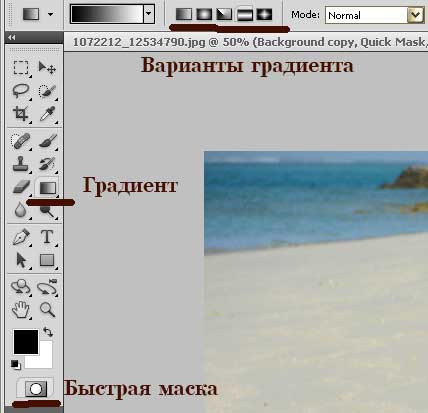
После этого вам будет представлена эта панель.
Затемните изображение, переместив ползунок Экспозиция влево. Ползунок Offset позволяет настроить базовую точку теней. Поднимите его, чтобы сгладить тени и придать изображению матовый вид. Опустите их, чтобы углубить тени и придать изображению больше контраста.
Ползунок Гамма-коррекция позволяет настроить яркость средних тонов. Чтобы настроить изображение, нужно немного времени, поэтому двигайтесь медленно.
Метод 3: Camera RAW
Последний метод является любимым для поклонников Lightroom. Инструменты, доступные в Camera RAW, аналогичны инструментам в Lightroom.
Когда вы открываете файл RAW непосредственно в Photoshop, он открывается в интерфейсе Camera RAW для запуска. Здесь вы можете внести коррективы, прежде чем перейти в основное рабочее пространство Photoshop. Если не хотите ничего делать, просто нажмите Откройте и продолжайте.
Конечно, это не единственный способ получить Camera RAW. Если у вас уже открыто изображение в Photoshop (или это не файл RAW), вы можете получить доступ к Camera RAW через меню Filter в строке меню.
Но прежде чем мы это сделаем, нужно отметить одну важную вещь. Фильтры недоступны для редактирования при добавлении их к обычным слоям. Изменения с Camera Raw Filter применяются непосредственно к изображению, мы не сможем изменить их позже.
Чтобы сделать фильтр неразрушающим, давайте сделаем его умным фильтром. Сделайте это, преобразовав слой в смарт-объект перед открытием фильтра Camera RAW.
Щелкните правой кнопкой мыши слой и выберите Преобразовать в смарт-объект . Теперь, когда вы добавите фильтр, он будет добавлен как редактируемый смарт-фильтр, к которому вы сможете вернуться и настроить позже.
Чтобы добавить фильтр, перейдите к Фильтр в строке меню и выберите Фильтр Camera Raw .
И вот опять. Справа вы заметите ряд панелей. Нажмите на них, чтобы открыть инструменты, и вы увидите списки инструментов, подобные тем, которые вы найдете в Lightroom.
Чтобы затемнить изображение, давайте откроем панель Basic . Вы заметите ползунок Exposure вверху, и это место для начала. Сдвиньте его влево, чтобы затемнить изображение.
Вы также можете играть с Shadows и Blacks. Несмотря на то, что мы темнеем, вы можете настроить Highlights или Whites также ползунки, чтобы сбалансировать изменения затемнения, которые вы вносите. Вы также можете использовать их, чтобы затемнить только самые яркие области фотографии.
Если вы довольны настройками, нажмите OK .
Photoshop вернет вас в рабочее пространство Photoshop. Но обратите внимание, как слой выглядит на панели «Слои». Там есть некоторая информация о фильтре. Чтобы внести коррективы, просто дважды щелкните на Camera Raw Filter , чтобы снова открыть его.
Легко! Photoshop не всегда сможет сохранить каждое размытое изображение, но в некоторых случаях он может помочь! Кроме того, вы можете затемнять изображения для творческих эффектов или чего-то еще, что вам нравится. Хотите узнать, как сделать изображение ярче? Проверьте это!
О Каре Кох
Кара увлеклась фотографией примерно в 2014 году и с тех пор исследует все уголки мира изображений. Когда она почувствовала, что Lightroom ограничена, она с головой погрузилась в Photoshop, чтобы научиться создавать изображения, которые она хотела.
Как почти затемнить изображение в Photoshop?
спросил
Изменено 2 года назад
Просмотрено 697 раз
Я пытался затемнить изображения животных, но это только затемнило темные области, а я хотел, чтобы белые были затемнены.
Какими способами можно добиться стиля?
- adobe-photoshop
- изображения
0
Если это то, что вы ищете, просто добавьте фильтр «Яркость/Контрастность» с настройками яркости и контрастности на 0. Затем измените режим наложения фильтра на «Умножение». Это затемнит изображение, надеюсь, так, как вы хотите.
Однако это не единственный способ затемнить изображение. Того же результата можно добиться, применяя другие фильтры, такие как Уровни (Ctrl+L) и Кривые. Играйте со значениями, пока не получите то, что хотите.
1
Эти изображения не «затемнены». Это иллюстраций , и они были нарисованы/раскрашены, чтобы иметь такой вид.
Если вам нужен тот же общий стиль, вам нужно рисовать в той же общей манере. Не все является просто «трюком с фотошопом». Некоторые вещи действительно требуют художественного мастерства.

 Например, ISO 100, ISO 800, ISO 3200.
Например, ISO 100, ISO 800, ISO 3200.